解决电脑不识别USB设备的常见问题及其解决方案
来源:系统之家重装系统
2024-12-01 09:10:04
0浏览
收藏
有志者,事竟成!如果你在学习文章,那么本文《解决电脑不识别USB设备的常见问题及其解决方案》,就很适合你!文章讲解的知识点主要包括,若是你对本文感兴趣,或者是想搞懂其中某个知识点,就请你继续往下看吧~

随着科技的迅速发展,USB设备已经成为我们日常生活中不可或缺的一部分。无论是移动硬盘、U盘还是各种周边设备,USB接口都使我们能够方便地连接和传输数据。然而,有时我们会遇到电脑不识别USB设备的情况,这种问题常常令用户困扰。本文将为你深入分析此类问题的原因以及相应的解决方案。
一、USB设备无法识别的常见原因
在探讨解决方案之前,了解导致USB设备无法被电脑识别的原因是非常必要的。以下是一些常见的原因:
USB接口故障:USB端口的物理损坏或接口内的灰尘可能导致设备无法正常连接。 设备驱动程序问题:设备驱动程序过时、损坏或不兼容可能使电脑无法识别USB设备。 电源不足:某些高功耗的USB设备可能需要更多的电源,如果电脑USB接口供电不足,可能会导致识别失败。 文件系统损坏:如果USB设备上的文件系统损坏,电脑可能无法正常读取设备。 操作系统问题:有时,电脑的Windows、macOS或Linux等操作系统可能存在缺陷或者设置问题,导致USB设备无法识别。 设备故障:USB设备本身可能存在硬件故障,例如,U盘内部电路损坏等。二、检查硬件连接
在开始软件方面的排查之前,首先检查硬件连接是非常重要的。你可以按照以下步骤进行排查:
检查USB接口:确保USB接口没有物理损坏或灰尘,尝试用干净的牙签轻轻清理接口。 更换USB端口:将USB设备插入电脑上的其他USB端口,有时候某个端口可能会失效。 测试USB设备:将USB设备连接到另一台电脑上测试,如果在其他电脑上也无法识别,则可能是设备本身的问题。三、更新或重新安装驱动程序
如果硬件连接良好但仍无法识别USB设备,那么接下来的步骤是检查驱动程序。可以通过以下方式更新或重新安装驱动程序:
打开设备管理器:在Windows中,右键点击“此电脑”并选择“管理”,然后找到并点击“设备管理器”。 查找USB控制器:在设备管理器中,找到“通用串行总线控制器”或类似选项,展开它。 更新驱动程序:右击下方的USB设备,选择“更新驱动程序”,并根据提示进行操作。 卸载并重启计算机:如果更新无效,可以尝试卸载USB设备,然后重启电脑,系统会自动重新安装驱动程序。四、电源管理设置
USB设备的供电问题也是导致不识别的一个重要因素。你可以通过以下步骤检查电源管理设置:
进入设备管理器,找到“通用串行总线控制器”。 选择USB设备,右键点击并进入“属性”。 找到“电源管理”选项卡,取消“允许计算机关闭此设备以节约电源”的勾选项,然后保存修改并退出。五、文件系统和磁盘修复
如果USB设备在其他电脑上能够正常工作,但在当前电脑上仍然无法识别,File System损坏可能是问题的根源。你可以尝试以下步骤修复:
在Windows中,打开“命令提示符”,输入“chkdsk X: /f”,其中X是USB设备的盘符。 通过右键点击USB设备,选择“属性”,在“工具”选项卡中选择“检查”工具,根据系统提示进行操作。六、操作系统的故障排除
操作系统问题可能导致各种识别困难。为了排查操作系统问题,您可以采取以下步骤:
更新操作系统:确保你的操作系统进行是最新版本,定期更新可以修复已知问题。 恢复系统设置:如果你在插入USB设备后遇到问题,可以使用系统还原功能恢复到以前的状态。七、最后的检查
如果经过以上检查和处理后,USB设备仍无法被识别,您可能需要进一步考虑:
使用专用工具检测USB设备:市面上有一些专业工具可以帮助诊断USB设备的问题。 联系设备制造商:如果USB设备仍处于保修期内,可以联系制造商进行维修或更换。总而言之,USB设备不被识别的原因有很多,包括硬件问题、驱动问题以及操作系统故障等。通过逐步排查和解决,通常能够恢复设备的正常使用。
感谢您耐心阅读这篇文章。希望本文所提供的解决方案能够帮助您有效解决电脑不识别USB设备的问题。
以上就是《解决电脑不识别USB设备的常见问题及其解决方案》的详细内容,更多关于的资料请关注golang学习网公众号!
版本声明
本文转载于:系统之家重装系统 如有侵犯,请联系study_golang@163.com删除
 电脑咋连接wifi密码?
电脑咋连接wifi密码?
- 上一篇
- 电脑咋连接wifi密码?
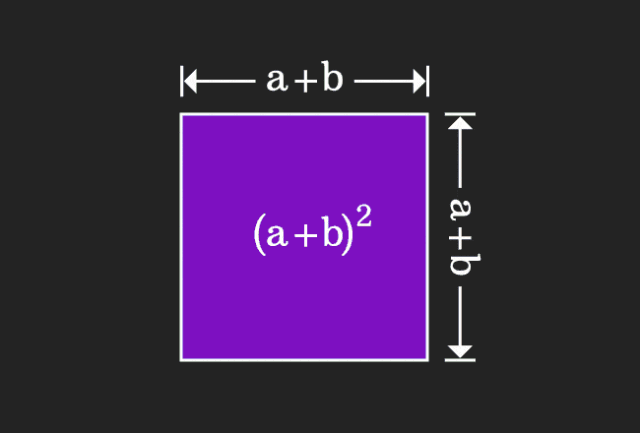
- 下一篇
- 为什么学线代时不知道:矩阵与图竟然存在等价关系
查看更多
最新文章
-

- 文章 · 软件教程 | 3分钟前 |
- PPT怎么添加查找功能?
- 349浏览 收藏
-

- 文章 · 软件教程 | 4分钟前 |
- QQ邮箱主题皮肤怎么换及设置方法
- 372浏览 收藏
-

- 文章 · 软件教程 | 6分钟前 |
- Windows11中键设置教程详解
- 263浏览 收藏
-

- 文章 · 软件教程 | 12分钟前 | 驱动程序更新 磁盘错误 系统文件修复 内存故障 蓝屏代码0x000000233
- 蓝屏0x000000233解决方法大全
- 370浏览 收藏
-

- 文章 · 软件教程 | 15分钟前 |
- Excel宏录制与使用教程详解
- 464浏览 收藏
-

- 文章 · 软件教程 | 16分钟前 | 核心功能 汽水音乐 抖音账号 在线链接 music.soda.net.cn
- 汽水音乐在线链接与网页入口
- 217浏览 收藏
-

- 文章 · 软件教程 | 18分钟前 |
- Win10死机频繁怎么解决
- 486浏览 收藏
-

- 文章 · 软件教程 | 18分钟前 |
- QQ邮箱网页登录入口及账号快速登录技巧
- 324浏览 收藏
查看更多
课程推荐
-

- 前端进阶之JavaScript设计模式
- 设计模式是开发人员在软件开发过程中面临一般问题时的解决方案,代表了最佳的实践。本课程的主打内容包括JS常见设计模式以及具体应用场景,打造一站式知识长龙服务,适合有JS基础的同学学习。
- 543次学习
-

- GO语言核心编程课程
- 本课程采用真实案例,全面具体可落地,从理论到实践,一步一步将GO核心编程技术、编程思想、底层实现融会贯通,使学习者贴近时代脉搏,做IT互联网时代的弄潮儿。
- 516次学习
-

- 简单聊聊mysql8与网络通信
- 如有问题加微信:Le-studyg;在课程中,我们将首先介绍MySQL8的新特性,包括性能优化、安全增强、新数据类型等,帮助学生快速熟悉MySQL8的最新功能。接着,我们将深入解析MySQL的网络通信机制,包括协议、连接管理、数据传输等,让
- 500次学习
-

- JavaScript正则表达式基础与实战
- 在任何一门编程语言中,正则表达式,都是一项重要的知识,它提供了高效的字符串匹配与捕获机制,可以极大的简化程序设计。
- 487次学习
-

- 从零制作响应式网站—Grid布局
- 本系列教程将展示从零制作一个假想的网络科技公司官网,分为导航,轮播,关于我们,成功案例,服务流程,团队介绍,数据部分,公司动态,底部信息等内容区块。网站整体采用CSSGrid布局,支持响应式,有流畅过渡和展现动画。
- 485次学习
查看更多
AI推荐
-

- ChatExcel酷表
- ChatExcel酷表是由北京大学团队打造的Excel聊天机器人,用自然语言操控表格,简化数据处理,告别繁琐操作,提升工作效率!适用于学生、上班族及政府人员。
- 3194次使用
-

- Any绘本
- 探索Any绘本(anypicturebook.com/zh),一款开源免费的AI绘本创作工具,基于Google Gemini与Flux AI模型,让您轻松创作个性化绘本。适用于家庭、教育、创作等多种场景,零门槛,高自由度,技术透明,本地可控。
- 3407次使用
-

- 可赞AI
- 可赞AI,AI驱动的办公可视化智能工具,助您轻松实现文本与可视化元素高效转化。无论是智能文档生成、多格式文本解析,还是一键生成专业图表、脑图、知识卡片,可赞AI都能让信息处理更清晰高效。覆盖数据汇报、会议纪要、内容营销等全场景,大幅提升办公效率,降低专业门槛,是您提升工作效率的得力助手。
- 3437次使用
-

- 星月写作
- 星月写作是国内首款聚焦中文网络小说创作的AI辅助工具,解决网文作者从构思到变现的全流程痛点。AI扫榜、专属模板、全链路适配,助力新人快速上手,资深作者效率倍增。
- 4545次使用
-

- MagicLight
- MagicLight.ai是全球首款叙事驱动型AI动画视频创作平台,专注于解决从故事想法到完整动画的全流程痛点。它通过自研AI模型,保障角色、风格、场景高度一致性,让零动画经验者也能高效产出专业级叙事内容。广泛适用于独立创作者、动画工作室、教育机构及企业营销,助您轻松实现创意落地与商业化。
- 3815次使用
查看更多
相关文章
-
- pe系统下载好如何重装的具体教程
- 2023-05-01 501浏览
-
- qq游戏大厅怎么开启蓝钻提醒功能-qq游戏大厅开启蓝钻提醒功能教程
- 2023-04-29 501浏览
-
- 吉吉影音怎样播放网络视频 吉吉影音播放网络视频的操作步骤
- 2023-04-09 501浏览
-
- 腾讯会议怎么使用电脑音频 腾讯会议播放电脑音频的方法
- 2023-04-04 501浏览
-
- PPT制作图片滚动效果的简单方法
- 2023-04-26 501浏览







